【法人編】アドセンス米国税務情報(W-8BEN-E)の入力手順

YouTube で収益化している場合に提出の必要性がある米国税務情報ですが、法人として YouTube の収益を受け取っている方が想像以上に多く「法人の場合はどうしたら良いのか」ご質問をたくさんいただいております。
私自身も法人を所有しているため、法人としても米国税務情報を提出しなければなりませんが、確かに個人の場合と比較すると悩むポイントがいくつかありました。今回は法人での入力手順についてご紹介していきます。個人の場合は下記をご覧ください。
なお、米国税務情報に関しては法人によって・状況によって提出内容が異なります。今回ご紹介していく内容についても、一例であり全ての法人に当てはまるとは限りません。もしご不安な点やご不明な点があれば税理士等の専門家へご相談ください。
なお、事前に AdSense 管理画面[お支払い]>[お支払い情報]>[設定]のカードの中の[設定を管理する]>お支払いプロファイルの[組織名][組織の住所][氏名]が、登記簿謄本などの証明書がと完全に一致するように変更してください。
では税務情報を入力していく手順をご紹介いたします。
法人として米国税務情報を入力する手順と方法
今回は「株式会社または合同会社の法人であり、米国で事業を行っていない」前提で進めていきます。
- 個人と同様に AdSense 管理画面にログインをしていただき、[お支払い]>[設定]のカードの中の[設定を管理する]の順で進み、[お支払いプロファイル]のカードの中にある[アメリカ合衆国の税務情報]から[税務情報の管理]を選択してください。
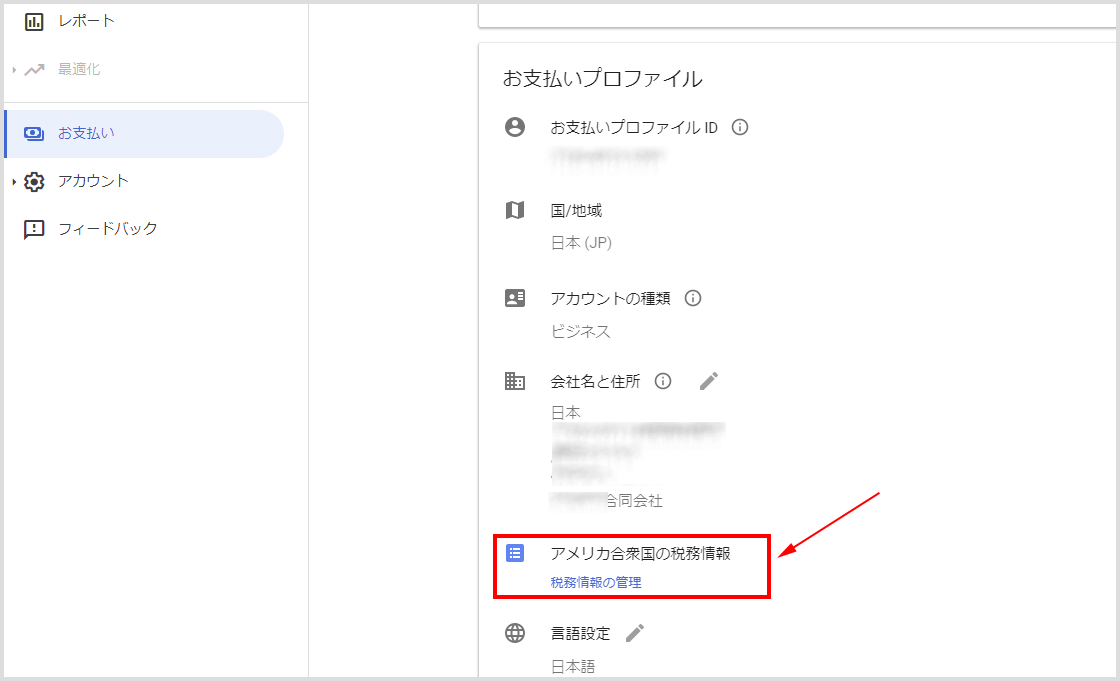
- [税務情報の追加]ボタンを選択してください。ログインを促されるのでパスワードを入力してログインします。※[新しいフォームを送信]と記載されている場合もあります。
![[税務情報の追加]ボタンを選択](https://www.iscle.com/wp-content/uploads/2021/02/america-tax-adsense03.png)
- 口座の種類は法人として申請するので[非個人 / 事業体]を、日本の法人なので[いいえ]を選択、W-8 納税申告用紙タイプは[W-8BEN-E]を選択して進めます。
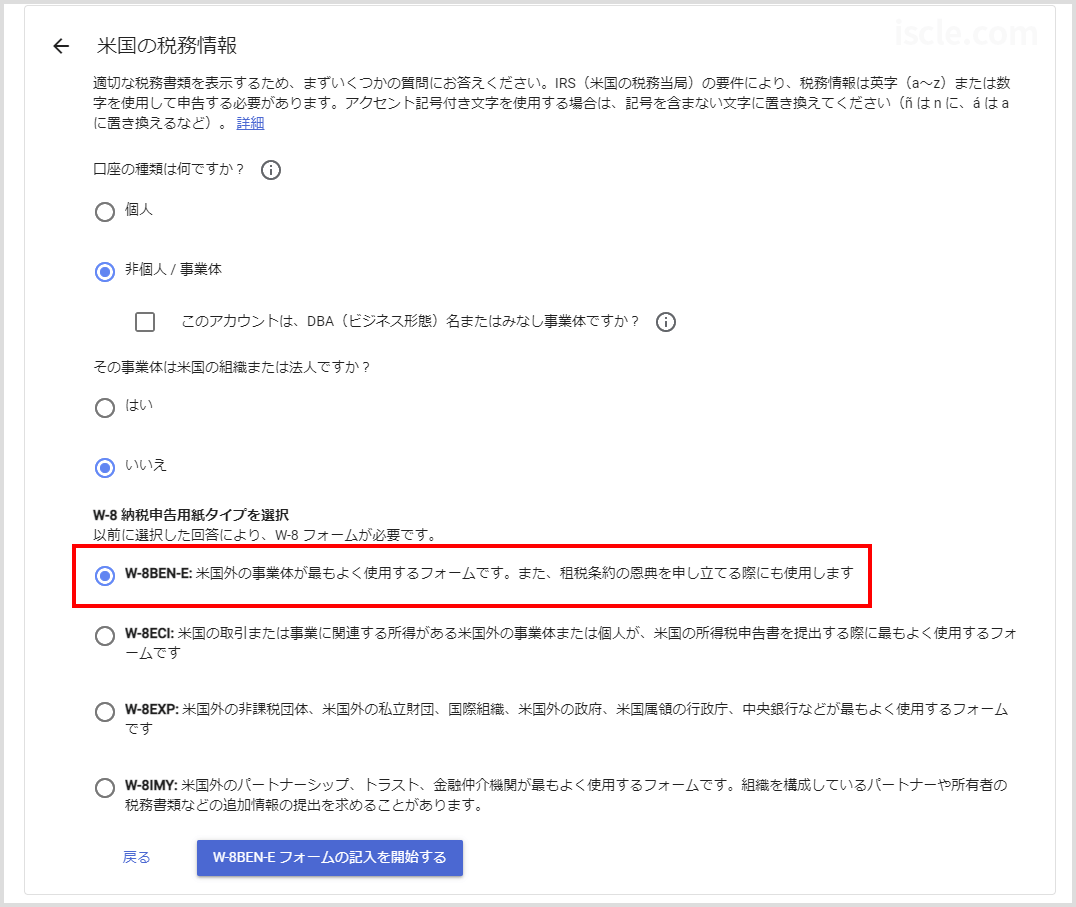
- 「組織名」はアルファベットで記入をしてください。
「法人または組織の国/地域」は「日本」を選びます。
「事業体の種類(第 3 章のステータス)」は、該当するものがなければ[企業]を選択されれば問題ないかと思います。
「外国の TIN」は法人番号を入力してください。「組織名」は企業名をアルファベット表記でご記入ください。株式会社の場合「Inc」を、合同会社の場合「LLC」を付ければ問題ありません。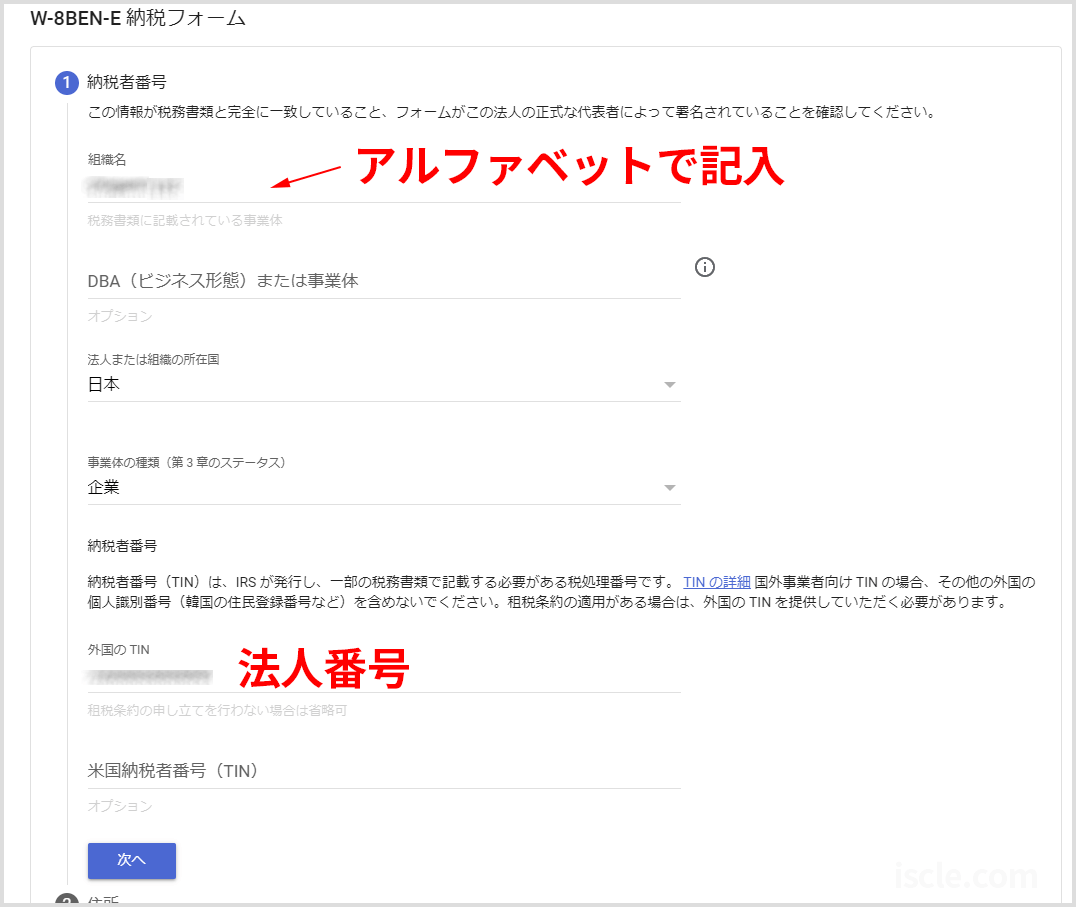
- [国]と[都道府県]は選択式ですが、その他の住所は英語表記で入力する必要があります。英語表記が分からない場合は、住所を英語表記にしてくれるツールを使用されると簡単です。
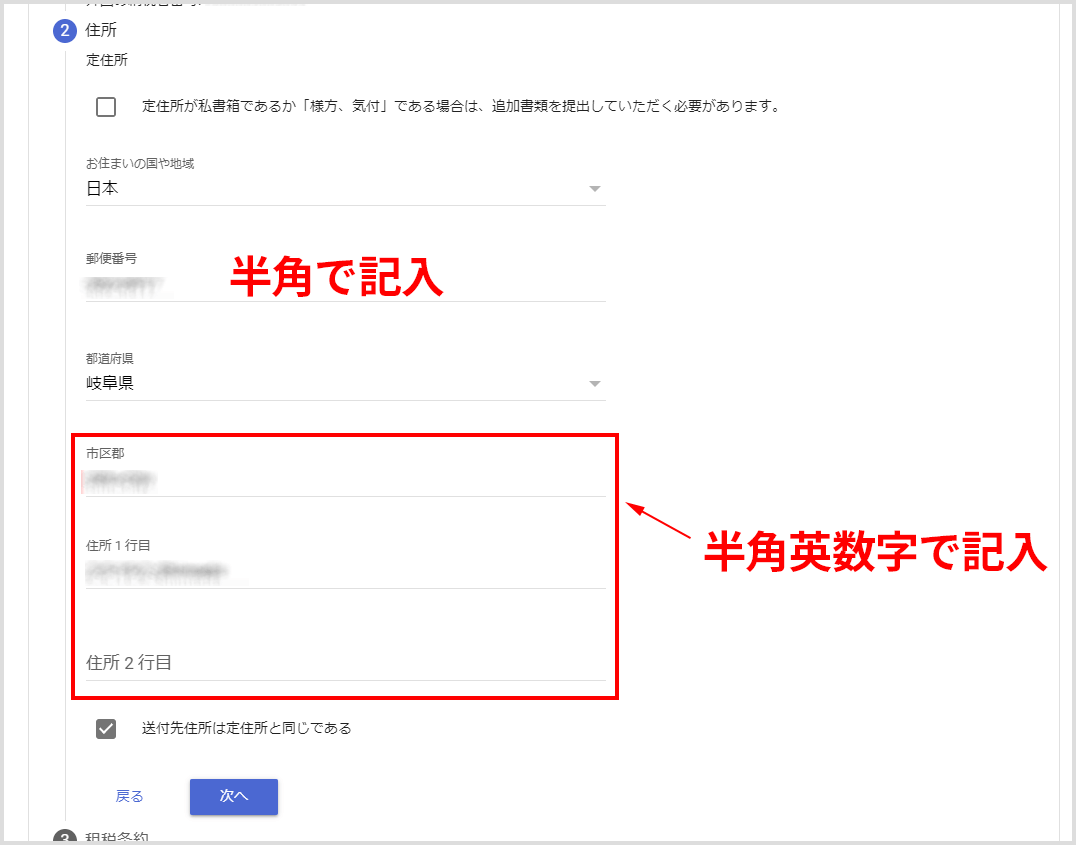
- [租税条約]の部分では[はい]を選択します。
「米国と当該国との間の所得税に関する租税条約で定めるところの以下の国の居住者である」にチェックを入れて国を選択します。
![[租税条約]の部分では[はい]](https://www.iscle.com/wp-content/uploads/2021/03/houjin-tax-3-1.png)
- 最も困るのが[優遇措置に関する制限]の部分ではないでしょうか。
「条約上の優遇措置が請求されている項目の所得があり、該当する場合は、優遇措置の制限に関する条約上の要件を満たしている」にチェックを入れます。
どのような会社なのかを選択する部分で、該当するものを選択します。例えば上場企業であれば[株式公開企業]ですし、上場企業の子会社であれば[株式公開企業の子会社]です。
では一般的な中小零細企業の場合はどうでしょうか。消去法でいくと[所有 / 税源侵食テストを満たす会社][派生的受益テストを満たす会社][能動的事業テストを満たす所得のある会社]の3つが選択肢になるかと思います。citibank にこれらの項目に関する日本語の説明が PDF で公開されていましたので参考にしていきます。
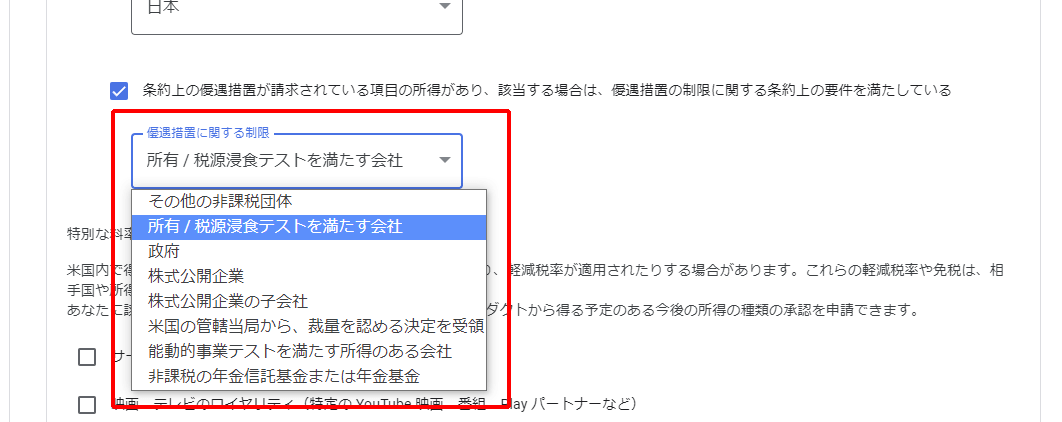 [所有 / 税源侵食テストを満たす会社]
[所有 / 税源侵食テストを満たす会社]

会社の株式の議決権および価値の過半数が当該会社と同じ国に在住する個人、政府、免税事業体および上場法人によって直接または間接的に所有されていることが、このテストの原則的要件となります。~~[派生的受益テストを満たす会社]

EU、EEA、NAFTA の加盟国以外の条約締結国に居住する会社には通常適用されません。
このテストは通常、NAFTA、EU、およびEEA加盟国の条約に限定され、所得項目の全部または一部(利息、配当、ロイヤリティ)にのみ適用される場合があります。原則的に、会社の株式の累積議決権および価値の95%超が7社以下の相当受益者によって直接または間接的に所有されていることが要件となります。~~[能動的事業テストを満たす所得のある会社]

会社が居住国で事業に能動的に従事しており、支払者が関連当事者である場合は、当該国での活動が自己の米国での活動と実質的に関連しており、所得がこうした取引または事業に関連してまたは付随して発生することがこのテストの原則的要件となります。非常に難しい文章ですし、どれを選べばよいか断言することもできません。個々の法人の状況によって異なるとしか申し上げることができませんが、私の場合は消去法で[所有 / 税源侵食テストを満たす会社]を選択しました。理由ですが[派生的受益テストを満たす会社]はEU、EEA、NAFTA の加盟国以外の条約締結国に居住する会社に適用されないと記載されているので選択肢から外しました。[能動的事業テストを満たす所得のある会社]は活動が自己の米国での活動と実質的に関連することが記載されているため、こちらも選択肢から外しました。※ご不明な場合やご自身で判断できない場合は専門家へご相談ください。
- [特別な料率や条件]の部分で該当する項目にチェックを入れて[条項と段落]で選択できるものを選択してください。[源泉徴収率]は法人番号を入力された方は[0%(減税税率)]を選択します。
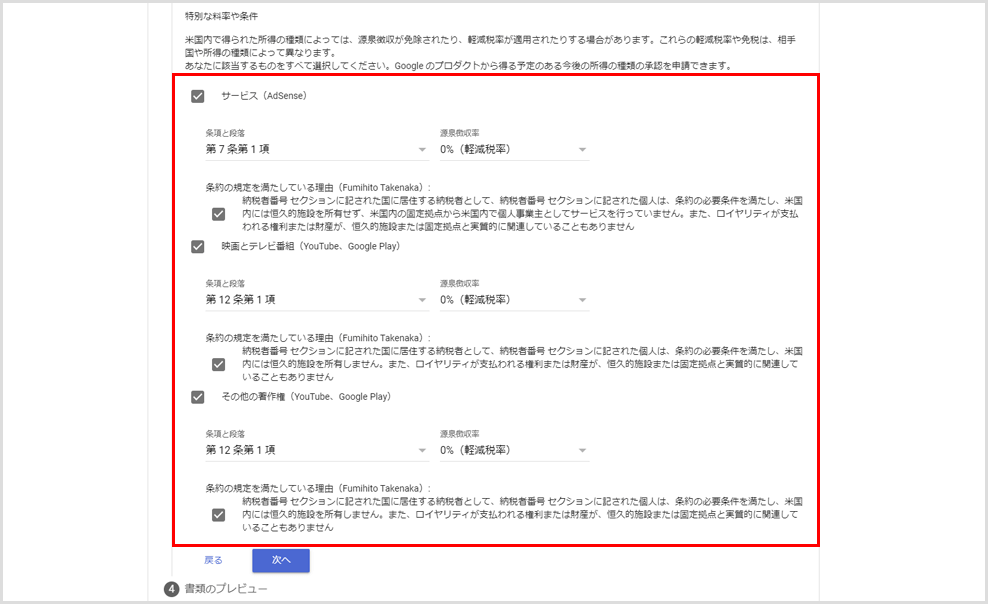
- [米国内で行っている活動とサービス]では[いいえ]の選択とチェックを入れます。
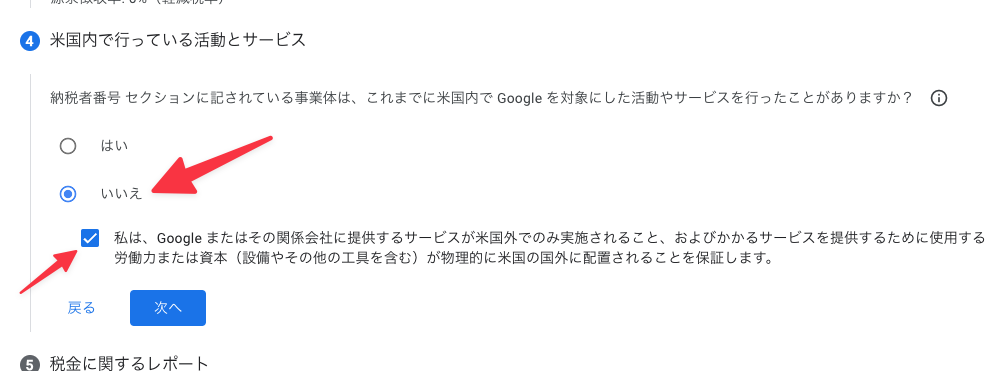
- [税金に関するレポート]ではペーパーレスか郵送による受け取りのどちらかを選択します。どちらであっても全く問題ありません。
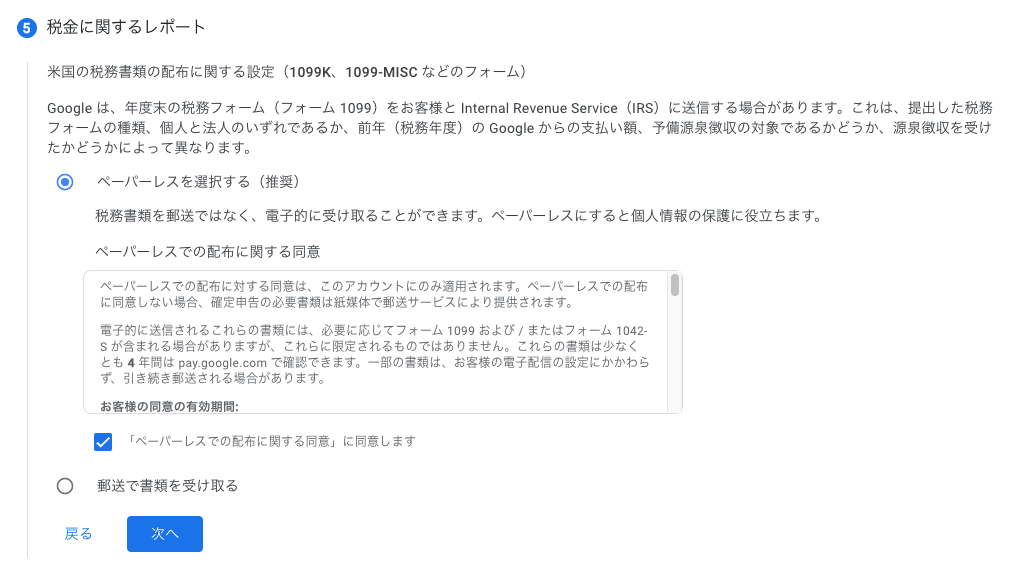
- 作成された税務書類のプレビューが確認できるので、確認後チェックを入れて進めます。
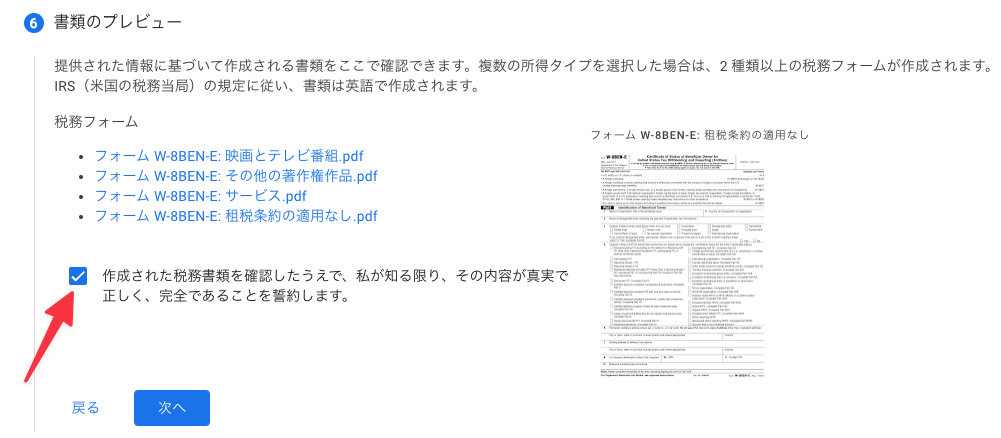
- [税務フォームの保証]の「私は、偽証した場合偽証罪で罰せられるという条件の下、次を誓約します。」にチェックを入れます。

- [状況の変更がないことを示す宣誓供述書]では状況によってチェックを入れる場合と入れない場合があります。※以下、あくまで個人的な判断なのでご不明な場合は専門家へご相談ください。
◎まだ YouTube の収益を受け取ったことがない場合はチェックしません(最近収益化できた方が対象になる場合が多いかと思います)。また、過去に源泉徴収された金額がない場合もチェック不要で進めます。
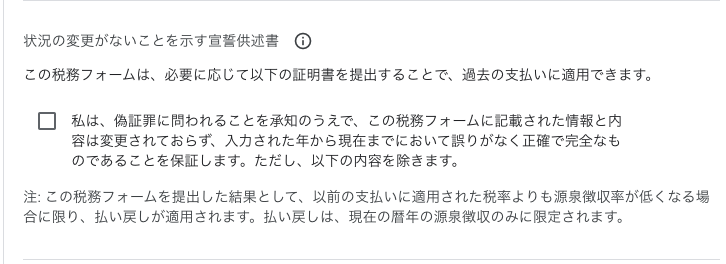
◎既に YouTube の収益を受け取ったことがある方で、その過去の収益が源泉徴収され、その返金を請求する場合にチェックを入れます。
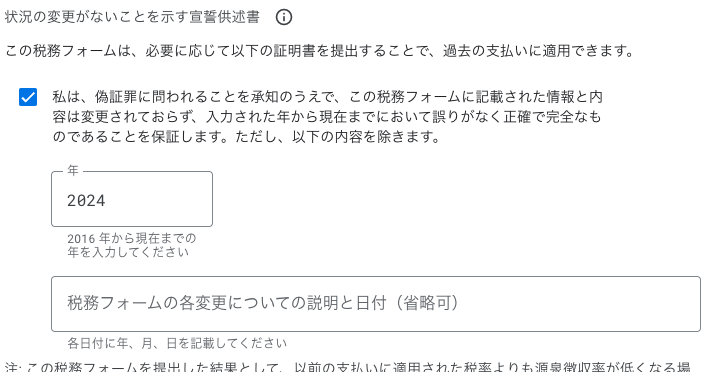
- [署名]の部分ではチェックを入れてから、法人の代表者の姓名をアルファベットで入力して送信します。
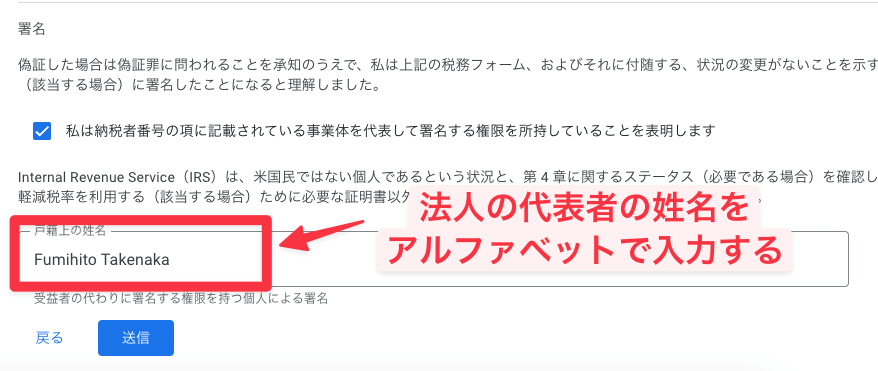
- 「氏名証明書類アップロード」の画面が表示されたら、登記簿謄本等の組織の証明書をアップロードして送信してください。
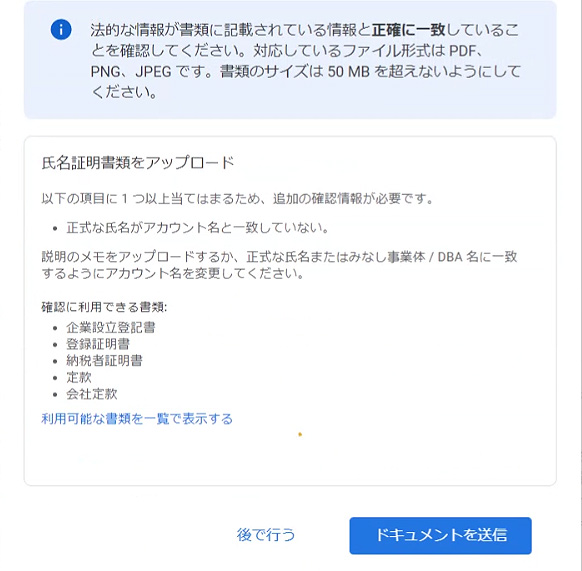
- 送信後、証明書が確認され承認されると「Google Payments: 税務情報が承認されました」という件名で、承認に関するメールが届きます。また AdSense 管理画面の[お支払い情報]の部分で、提出日や有効期限などの情報が記載されているので確認してください。
承認されていれば、ステータスが[承認済み]、源泉徴収率が[申請済み]となります。

米国税務情報が提出できたらシンガポールの税務情報も提出しましょう!
![生活に役立つネタを!iscle[イズクル]](https://www.iscle.com/image/toplogo.svg)


